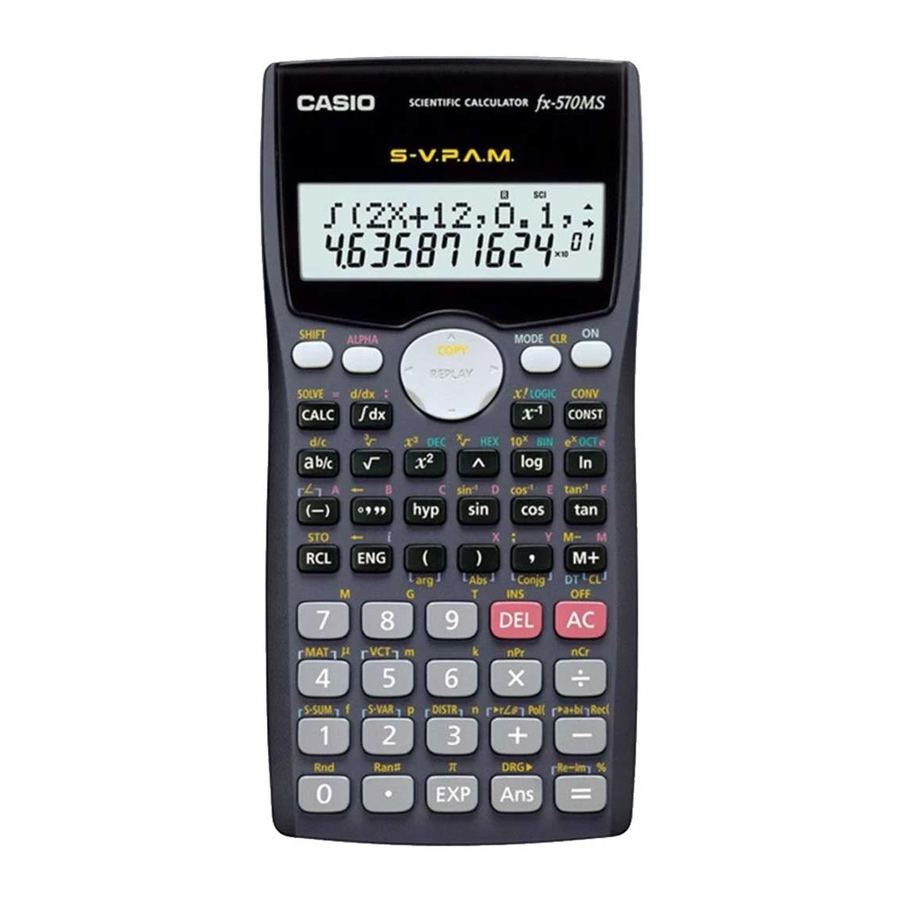
Casio fx-570MS Mode D'emploi
Masquer les pouces
Voir aussi pour fx-570MS:
- Mode d'emploi (40 pages) ,
- Mode d'emploi (79 pages) ,
- Mode d'emploi (43 pages)
Sommaire des Matières pour Casio fx-570MS
- Page 1 Mode d'emploi 2 (Fonctions supplémentaires) http://world.casio.com/edu_e/ CA310032-001V08...
-
Page 2: Important
Important! Veuillez conserver votre manuel et toute information pour une référence future. CASIO ELECTRONICS CO., LTD. Unit 6, 1000 North Circular Road, London NW2 7JD, U.K. -
Page 3: Table Des Matières
Sommaire Informations préliminaires ..... 3 kModes ..............3 Calculs d’expressions mathématiques et fonctions d’édition ......4 kCopie d’expressions ..........4 kMémoire CALC ............. 5 kFonction SOLVE ............ 5 Calculs de fonctions scientifiques ..6 kSaisie des symboles Ingénieur ......7 Calculs de nombres complexes .... - Page 4 Conversions métriques ......22 Constantes scientifiques...... 24 Source d’alimentation......26 Spécifications ........28 Voir le “Mode d’emploi des fx-95MS/fx-100MS/fx-115MS/ fx-570MS/fx-991MS” pour de plus amples informations sur les options suivantes. Dépose et pose du couvercle de la calculatrice Précautions de sécurité Précautions d’emploi Affichage sur deux lignes Informations préliminaires (sauf pour “Modes”)
-
Page 5: Informations Préliminaires
Avant d’effectuer un calcul, il faut accéder au mode approprié, comme indiqué dans le tableau suivant. • Ce tableau vous indique les modes et les opérations nécessaires pour les fx-570MS et fx-991MS. Modes des fx-570MS et fx-991MS Pour effectuer Effectuez cette Pour accéder... -
Page 6: Calculs D'expressions Mathématiques Et Fonctions D'édition
• Les indicateurs de mode apparaissent dans la partie supérieure de l’écran, à l’exception des indicateurs de BASE qui apparaissent dans la partie exposant de l’écran. • Les symboles Ingénieur sont automatiquement désactivés lorsque la calculatrice est dans le mode BASE. -
Page 7: Kmémoire Calc
• Vous pouvez aussi changer les expressions affichées et effectuer d’autres opérations. Pour de plus amples infor- mations sur les instructions multiples, voir “Instructions multiples” dans le mode d'emploi séparé. • Les expressions sont copiées de la mémoire à partir de l’expression affichée jusqu'à... -
Page 8: Calculs De Fonctions Scientifiques
Utilisez la formule suivante pour calculer la vitesse initiale A pour une hauteur B =14 mètres et un temps C = 2 secondes. L’accélération terrestre étant D = 9,8 m/s (Résultat: A = 16,8 ) AC – p 2 p u p 1 - p k , T - p h - p k K (B?) (A?) -
Page 9: Ksaisie Des Symboles Ingénieur
k Saisie des symboles Ingénieur COMP CMPLX • En activant les symboles Ingénieur, vous pouvez insérer des symboles Ingénieur dans vos calculs. • Pour activer et désactiver les symboles Ingénieur, appuyez un certain nombre de fois sur la touche jusqu’à ce que vous atteigniez l’écran de réglage indiqué ci-dessous. -
Page 10: Calculs De Nombres Complexes
• Exemple: 9 Ö10 = 0,9 m (milli) F ..1 (Disp) 900. Lorsque les symboles Ingénieur sont activés, même les résultats de calculs ordinaires (non ingénieur) sont indiqués en notation Ingénieur. 900. Calculs de nombres CMPLX complexes Utilisez la touche pour accéder au mode CMPLX lorsque vous voulez effectuer des calculs contenant des nombres complexes. -
Page 11: Kcalcul De La Valeur Absolue Et De L'argument
k Calcul de la valeur absolue et de l’argument A supposer que le nombre imaginaire exprimé sous la forme rectangulaire est représenté par un point sur le plan gaussien, vous pouvez déterminer la valeur absolue ( ) et l’argument ( ) du nombre complexe. La forme polaire est •... -
Page 12: Kconjugué D'un Nombre Complexe
• Vous sélectionnez la forme rectangulaire ( ) ou la forme polaire ( ) pour l’affichage des résultats de calculs de nombres complexes. (Disp) ): Forme rectangulaire ): Forme polaire (indiqué à l’écran par “ ” ) k Conjugué d’un nombre complexe Pour un nombre complexe où... - Page 13 • Les valeurs négatives binaires, octales et hexadécimales sont produites en prenant le complément de deux. • Les opérateurs logiques suivants peuvent être insérés entre les valeurs lors de calculs de base : and (produit logique), or (somme logique), xor (or exclusif), xnor (nor exclusif), Not (complément à...
-
Page 14: Calculs Statistiques
• Exemple 4: Convertir la valeur 22 dans son équivalent binaire, octal et hexadécimal. (10110 , 26 , 16 Mode binaire: l l l 1 10110. (d) 22 Mode octal: Mode hexadécimal: • Exemple 5: Convertir la valeur 513 dans son équivalent binaire. -
Page 15: Calculs Différentiels
• Saisissez une valeur de à pour sélectionner le calcul de probabilité souhaité. P(t) Q(t) R(t) • Exemple: Déterminer la variante normalisée (→ ) pour = 53 et la probabilité normale P( ) pour les données suivantes : 55, 54, 51, 55, 53, 53, 54, 52 →t 0,284747398 , P( ) = 0,38974 ) -
Page 16: Calculs D'intégrales
• ∆ peut être omis. Dans ce cas, la calculatrice lui substituera automatiquement une valeur appropriée. • Des points discontinus et des variations extrêmes de la valeur peuvent aboutir à des erreurs et à des résultats imprécis. • Sélectionnez Rad (radian) comme unité d’angle lors de calculs différentiels de fonctions trigonométriques. -
Page 17: Calculs Matriciels
Calculs matriciels Cette partie du manuel indique comment créer des matrices de trois lignes et trois colonnes au maximum, comment ajouter, soustraire, multiplier, transposer et inverser des matrices et comment obtenir le produit scalaire, le déterminant et la valeur absolue d’une matrice. Utilisez la touche pour accéder au mode MAT lorsque vous voulez effectuer des calculs matriciels. -
Page 18: Modification Des Éléments D'une Matrice
Vous pouvez utiliser les touches de curseur pour déplacer le curseur sur la matrice et voir ou changer ses éléments. Pour sortir de l’écran de matrice, appuyez sur k Modification des éléments d’une matrice A j 2 Appuyez sur (Edit) et désignez le nom (A, B ou C) de la matrice que vous voulez modifier pour afficher l’écran d’édition de matrice. -
Page 19: Transposition D'une Matrice
k Calcul du produit scalaire d’une matrice Procédez de la façon suivante pour obtenir le produit scalaire (multiple fixe) d’une matrice. 2 –1 • Exemple: Multiplier la matrice C = par 3. –5 3 6 –3 –15 9 A j 1 (Dim) (C) 2 (Matrice C 2 2) -
Page 20: Détermination De La Valeur Absolue
A j 1 (Dim) (B) 2 (Matrice B 2 3) (Saisie des éléments) A j r 2 (Trn) (TrnMatB) A j 3 (Mat) k Inversion d’une matrice Procédez de la façon suivante pour inverser une matrice carrée. –3 6 –11 •... -
Page 21: Calculs Vectoriels
Calculs vectoriels Cette partie du manuel explique comment créer un vecteur de dimension maximale 3, comment ajouter, soustraire et multiplier des vecteurs, et comment obtenir le produit scalaire, le produit interne, le produit externe et la valeur absolue d’un vecteur. La mémoire peut contenir un maxi- mum de trois vecteurs. -
Page 22: Addition Et Soustraction De Vecteurs
k Modification des éléments d’un vecteur A z 2 Appuyez sur (Edit) et désignez le nom (A, B ou C), du vecteur que vous voulez modifier pour afficher l’écran d’édition de vecteur. k Addition et soustraction de vecteurs Procédez de la façon suivante pour ajouter et soustraire des vecteurs. -
Page 23: Kcalcul Du Produit Externe De Deux Vecteurs
• Exemple: Calculer le produit interne des vecteurs A et (Résultat: – 24 ) ⋅ A z 3 (Vct) (VctA VctB) A z r 1 (Dot) A z 3 (Vct) • Une erreur se produit si vous spécifiez des vecteurs dont les dimensions sont différentes. -
Page 24: Conversions Métriques
A z 1 (Dim) (A) 3 (Vecteur A à 3 dimensions) (Saisie des éléments) A z 1 (Dim) (B) 3 (Vecteur B à 3 dimensions) (Saisie des éléments) ⋅ A z 3 A z r 1 (Vct) (Dot) (VctA VctB) A z 3 (Vct) (AnsÖ(AbsVctA AbsVctB)) - Page 25 • Exemple: Convertir –31 degrés Celsius en Fahrenheit. °C °F T A c –3 1 – 23.8 38 est le numéro du couple de conversion Celsius en Fahrenheit. u Tableau des couples de conversion Ce tableau se réfère à la publication spéciale 811 (1995) de NIST.
-
Page 26: Constantes Scientifiques
Constantes COMP scientifiques Utilisez la touche pour accéder au mode COMP lorsque vous voulez effectuer des calculs utilisant des constantes scientifiques. COMP ............• La calculatrice propose un total de 40 constantes scientifiques parmi les plus courantes, comme par exemple la vitesse de la lumière dans le vide et la constante de Planck. - Page 27 Saisissez ce numéro de Pour sélectionner cette constante: contante scientifique: Rayon de l’électron classique (re) Longueur d’onde de Compton (λ c) γ Vitesse gyromagnétique du proton ( Longueur d’onde de Compton du proton (λ cp) Longueur d’onde de Compton du neutron (λ cn) Constante de Rydberg (R∞) Unité...
-
Page 28: Source D'alimentation
Source d’alimentation Le type de pile qu’il faut utiliser dépend du numéro de modèle de la calculatrice. fx-991MS Le double système d’alimentation consiste en une cellule solaire et une pile de type G13 (LR44). Normalement, les calculatrices munies d’une cellule solaire seulement peuvent fonctionner lorsqu’elles sont exposées à... -
Page 29: Remplacement De La Pile
Cette calculatrice est alimentée par une pile de type G13 (LR44). • Remplacement de la pile L’affichage de caractères clairs indique que la charge de la pile est faible. Dans cet état, vous risquez d’obtenir des résultats erronés si vous continuez à effectuer des calculs. -
Page 30: Spécifications
Spécifications Alimentation: fx-570MS: Une pile de type G13 (LR44) fx-991MS: Une cellule solaire et une pile de type G13 (LR44) Durée de service de la pile: fx-570MS: Environ 9 000 heures d’affichage continu du curseur clignotant. Environ 3 ans lorsque la calculatrice reste éteinte. - Page 31 CASIO COMPUTER CO., LTD. 6-2, Hon-machi 1-chome Shibuya-ku, Tokyo 151-8543, Japan SA0403-F Imprimé en Chine...












